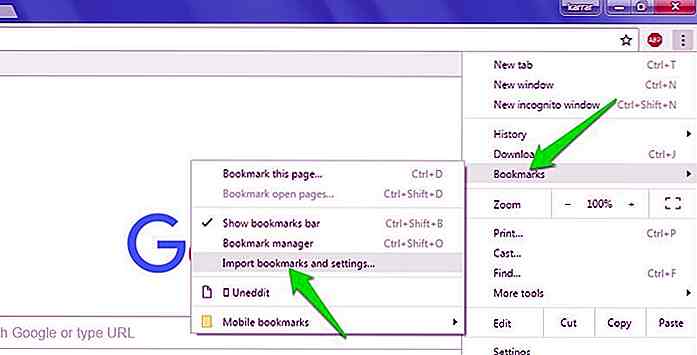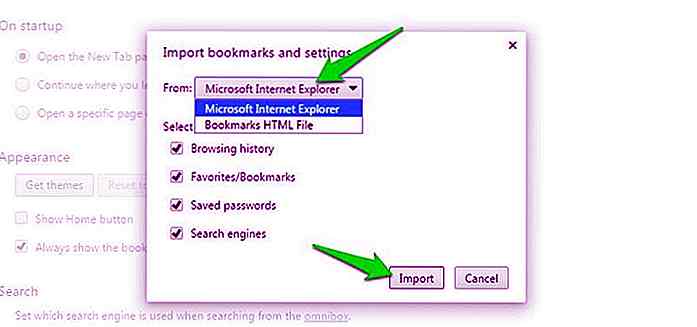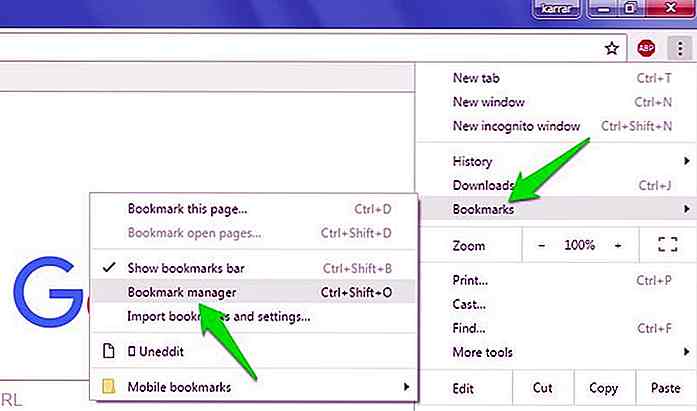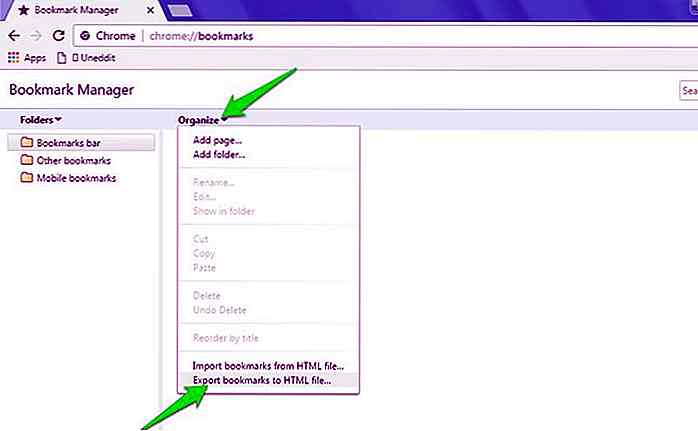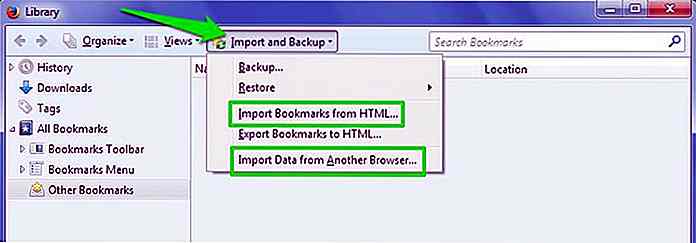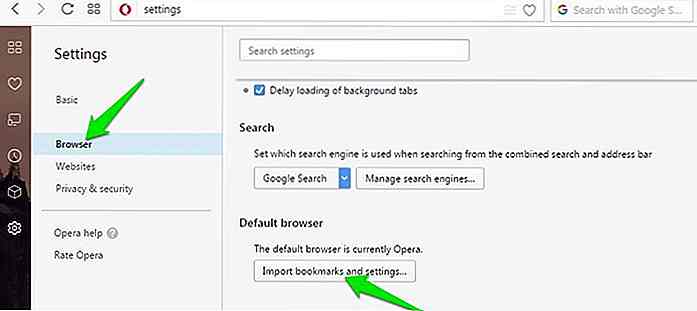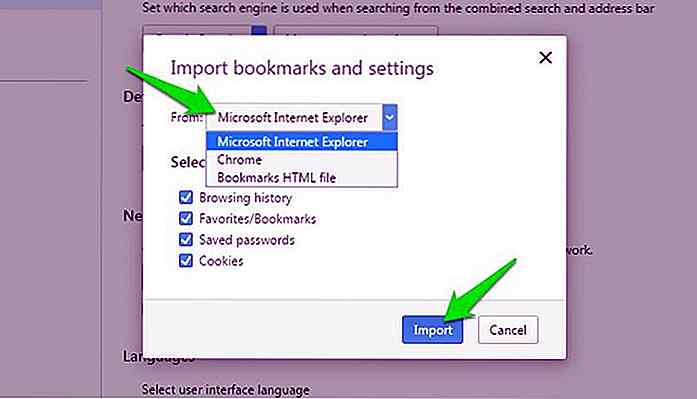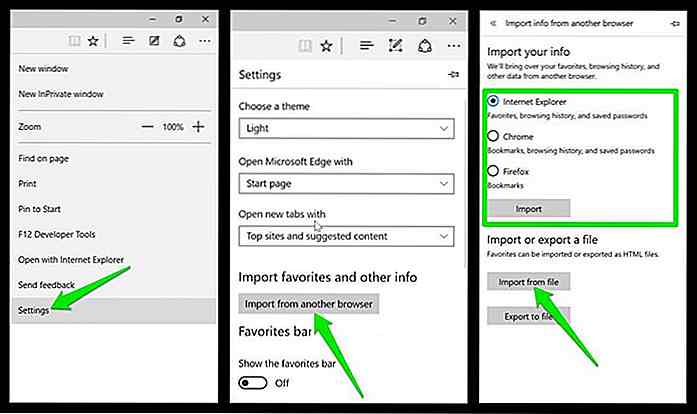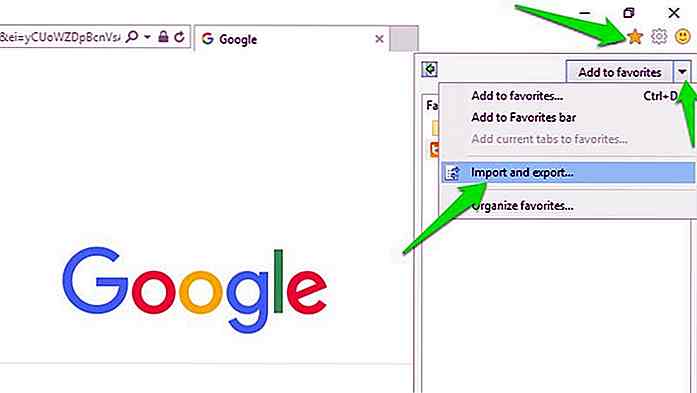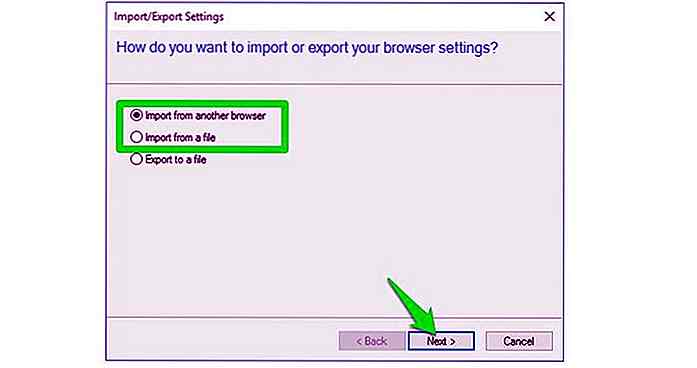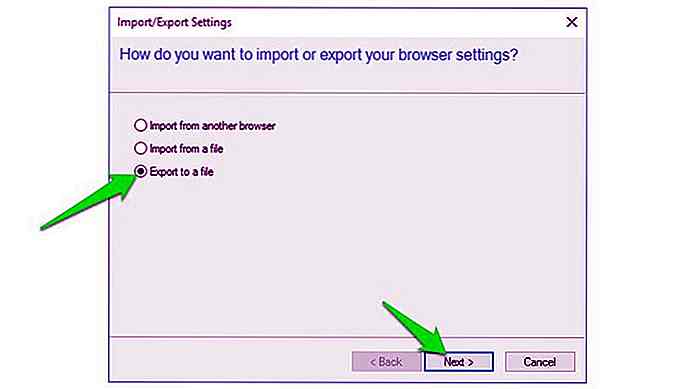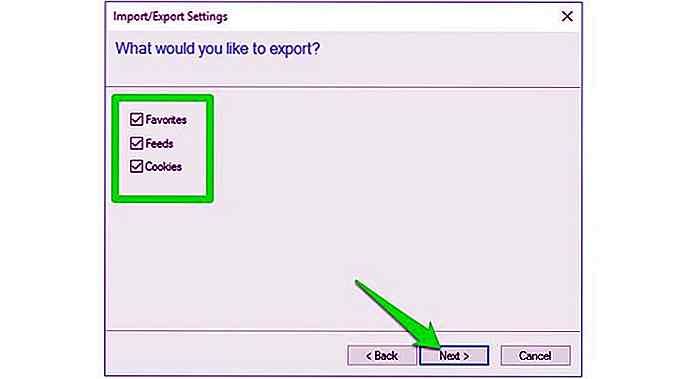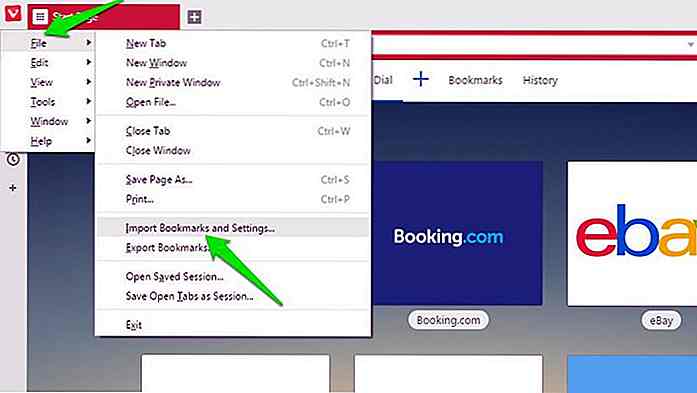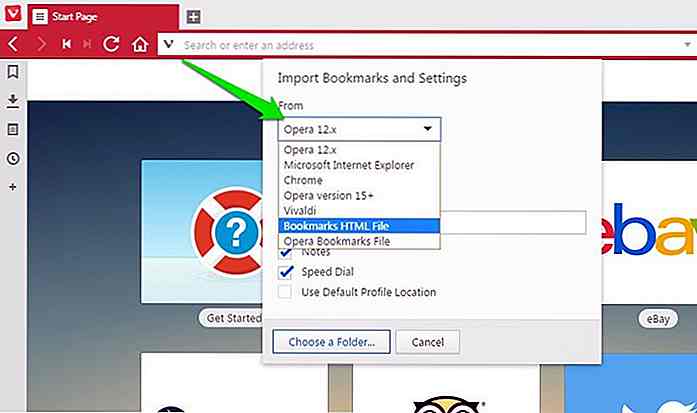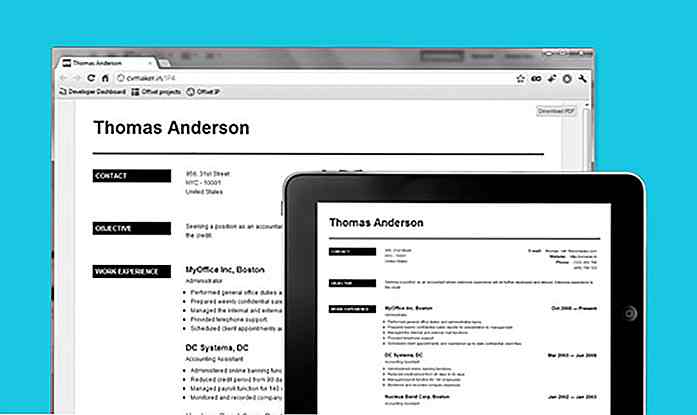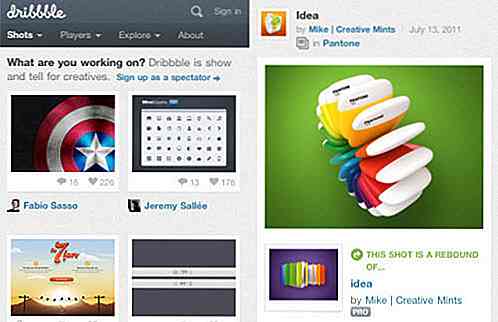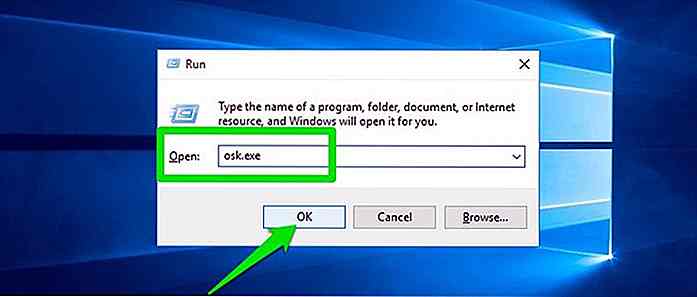it.hideout-lastation.com
it.hideout-lastation.com
Come importare ed esportare i segnalibri del browser
Mi piace usare più browser e gironzolare sempre con qualsiasi nuovo browser in città. E così, abbastanza spesso importare / esportare i miei segnalibri in giro . Se stai cercando di spostare i segnalibri del tuo browser su un altro browser, posso aiutarti.
In questo post, ti mostrerò come importare ed esportare segnalibri e altri dati in:
- Cromo
- Firefox
- musica lirica
- Microsoft Edge
- Internet Explorer
- Vivaldi.
Cromo
Importa segnalibri
- Fai clic sul menu dei tre punti verticali nell'angolo in alto a destra e vai a Segnalibri> Importa preferiti e impostazioni .
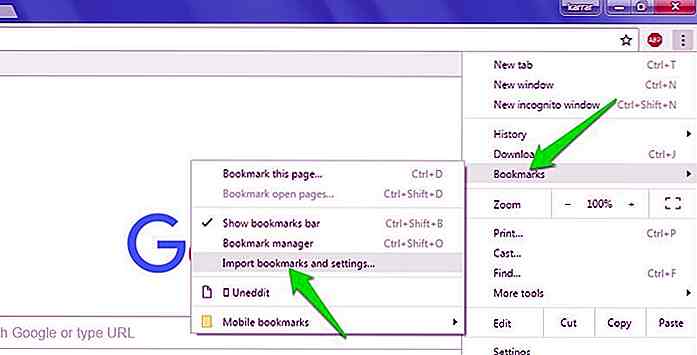
- Successivamente, seleziona il browser installato per importare direttamente i segnalibri o seleziona il file HTML dal tuo PC . Durante l'importazione diretta, puoi selezionare anche il tipo di dati, come cronologia del browser, segnalibri, password e motori di ricerca. Fai clic su Importa quando hai finito di importare i dati.
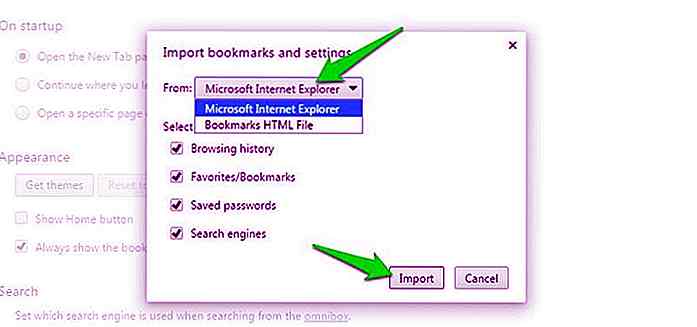
Esporta segnalibri
- Fai di nuovo clic sul menu dei tre punti verticali e vai a Segnalibri> Gestione segnalibri .
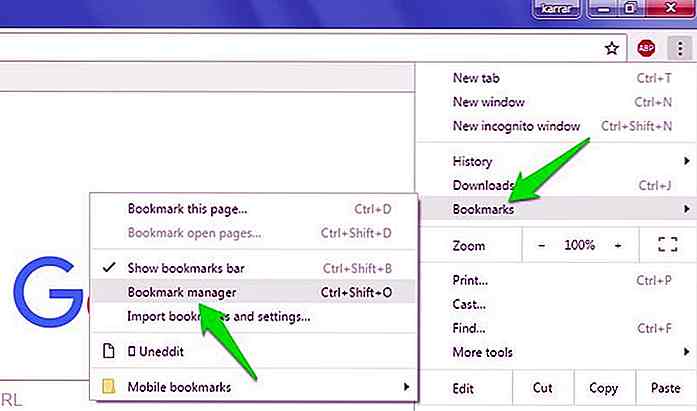
- Vai a Organizza > Esporta segnalibri in file HTML . Un file HTML sarà pronto per il download.
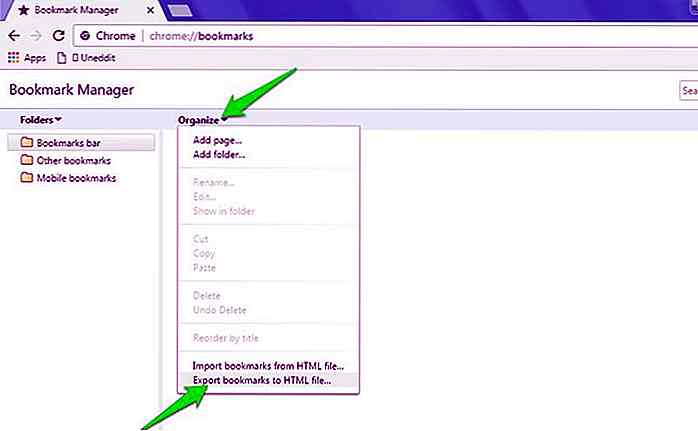
Firefox
Importa segnalibri
- Dalla barra in alto, fai clic sul pulsante Mostra segnalibri e seleziona Mostra tutti i segnalibri . Puoi anche usare Ctrl + Shift + B per questo.

- Successivamente, fai clic sul menu Importa e backup in alto e fai clic su Importa segnalibri da HTML per importarli da un file HTML, oppure fai clic su Importa dati da un altro browser per selezionare un altro browser per importare direttamente i dati.
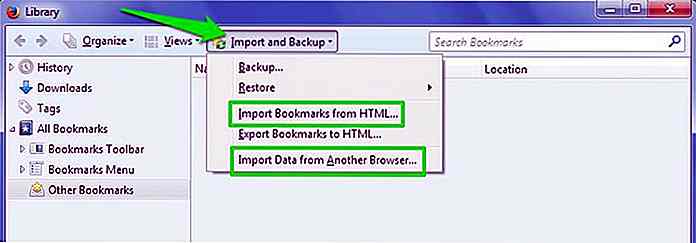
Esporta segnalibri
Dallo stesso menu di importazione e backup, fai clic sull'opzione Esporta segnalibri in HTML e salva l'HTML.
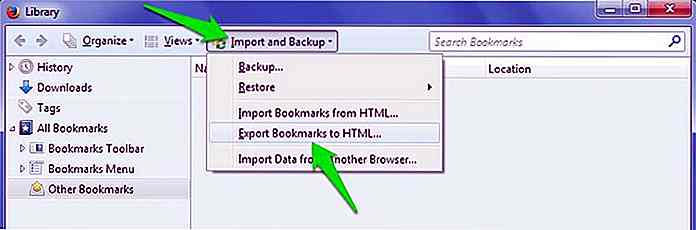 musica lirica
musica lirica Importa segnalibri
- Apri il menu Opera dall'angolo in alto a sinistra e fai clic su Impostazioni . In alternativa, puoi usare la scorciatoia Alt + P.
- Qui spostati nella sezione Browser dal menu a sinistra e fai clic sul pulsante Importa preferiti e impostazioni sotto l'intestazione Browser predefinito .
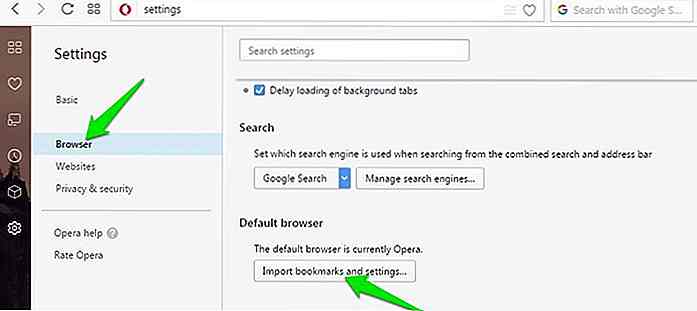
- Ora puoi selezionare un browser supportato dall'elenco a discesa o selezionare l'opzione " File HTML segnalibri " per importare da un file HTML.
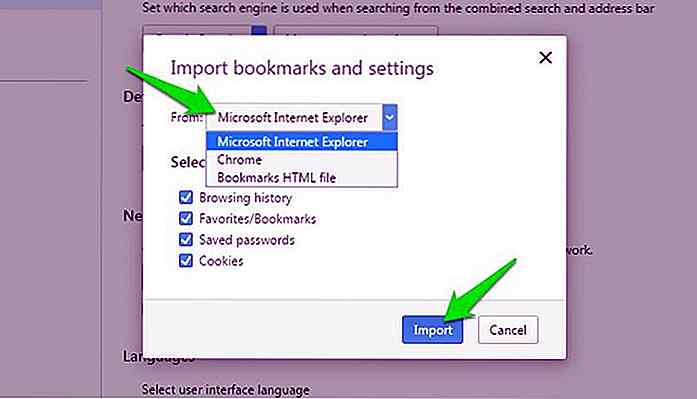
Esporta segnalibri
Sfortunatamente, Opera non supporta la funzione di esportazione . Tuttavia, puoi utilizzare l'estensione Import ed Export di Segnalibri Opera per ottenere questa funzionalità. Installa e apri l'estensione e fai clic sul pulsante Esporta per scaricare il file HTML dei segnalibri.
 Microsoft Edge
Microsoft Edge Importa segnalibri
- Fai clic sul menu dei tre punti orizzontali nell'angolo in alto a destra e seleziona Impostazioni .
- Ora fai clic sul pulsante Importa da un altro browser sotto il pulsante Importa preferiti e altre informazioni ".
- Successivamente, puoi selezionare un browser supportato oppure fare clic sul pulsante Importa da file per importare da un file HTML.
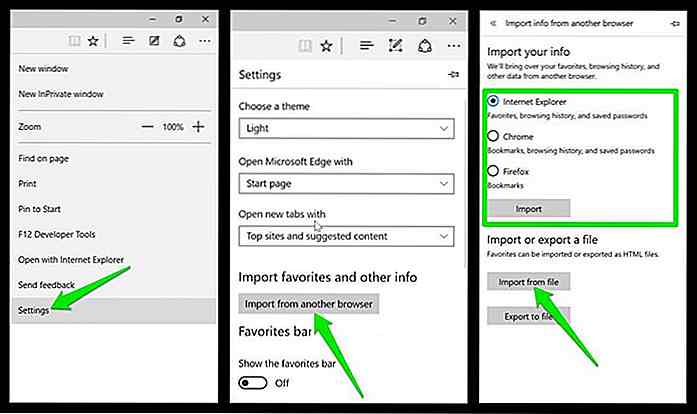
Esporta segnalibri
Vai di nuovo al menu " Importa le informazioni " e fai clic sul pulsante " Esporta in file " per scaricare il file HTML.
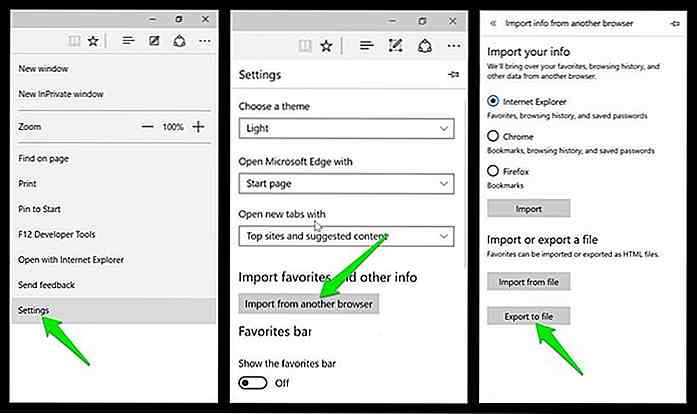 Nota: l'esportazione è disponibile solo nell'aggiornamento dei creativi di Windows 10 . Se non hai aggiornato Windows 10 a Creators Update, puoi utilizzare questo strumento di terze parti Edge Manage per esportare i preferiti.
Nota: l'esportazione è disponibile solo nell'aggiornamento dei creativi di Windows 10 . Se non hai aggiornato Windows 10 a Creators Update, puoi utilizzare questo strumento di terze parti Edge Manage per esportare i preferiti.Internet Explorer
Importa segnalibri
- Fai clic sull'icona Stella nell'angolo in alto a destra e fai clic sulla piccola freccia rivolta verso l'alto accanto al pulsante Aggiungi ai preferiti . Qui fai clic sull'opzione Importa ed esporta .
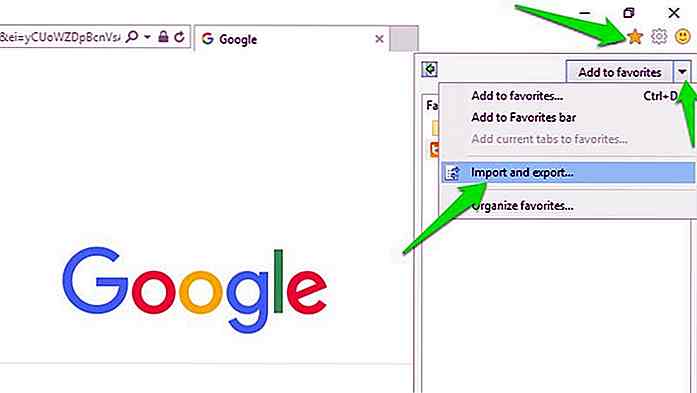
- Si aprirà una procedura guidata. Qui è possibile selezionare Importa da un altro browser o Importa da un file e quindi seguire la procedura guidata per importare i dati.
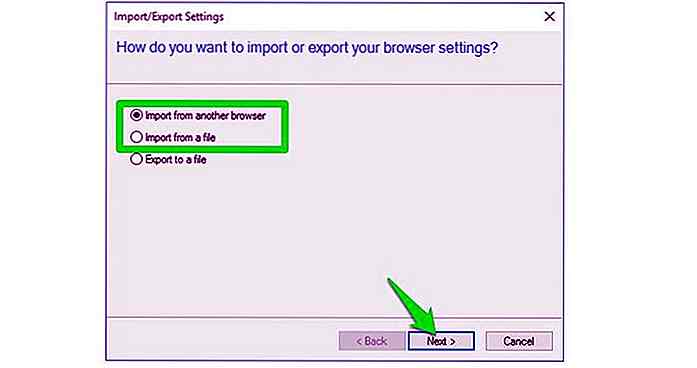
Esporta segnalibri
- Apri la stessa procedura guidata " Importa ed esporta " e seleziona l'opzione " Esporta in un file ".
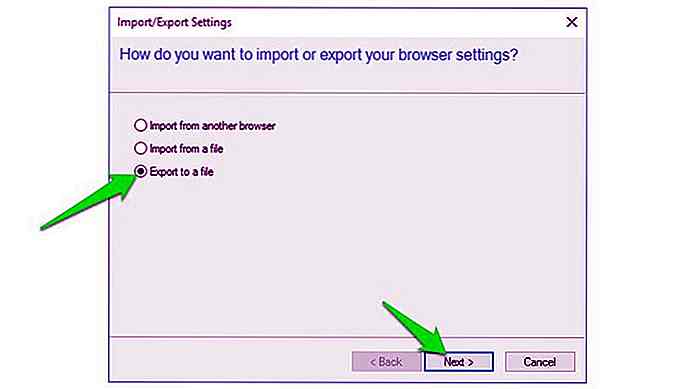
- Nella pagina successiva, è possibile selezionare il tipo di dati che si desidera esportare, compresi Preferiti, Feed e Cookie. Successivamente, fare clic su Avanti per completare il processo e scaricare il file HTML.
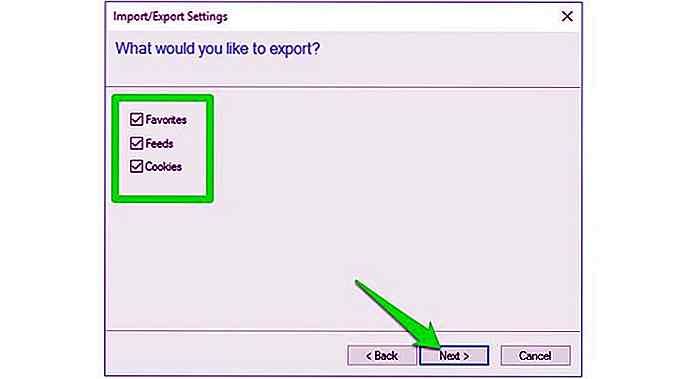
Vivaldi
Importa segnalibri
- Fare clic sul pulsante del menu Vivaldi nell'angolo in alto a sinistra e selezionare Importa segnalibri e impostazioni dall'opzione File .
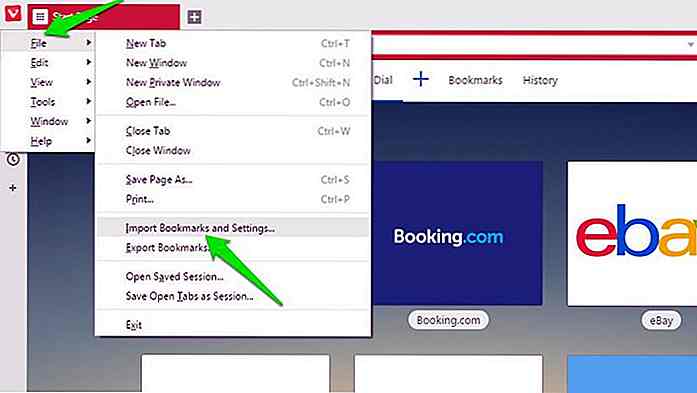
- Dal menu a discesa, puoi selezionare un browser supportato o un file HTML . È interessante notare che Vivaldi supporta anche l'importazione di dati da Opera, sebbene Opera in modo nativo non supporti la funzione di esportazione.
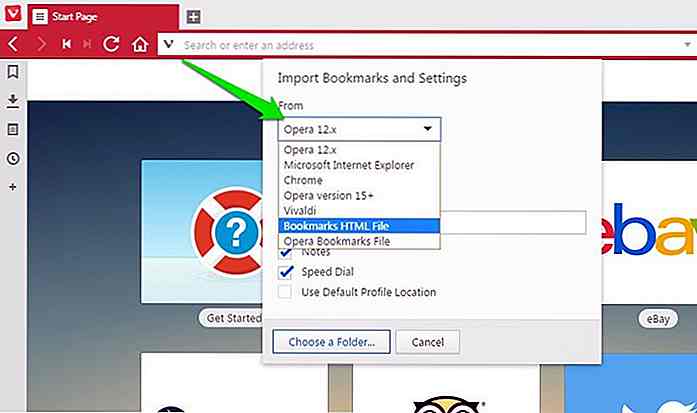
Esporta segnalibri
Per esportare i segnalibri, vai di nuovo al menu File e seleziona " Esporta segnalibri " per scaricare il file HTML.
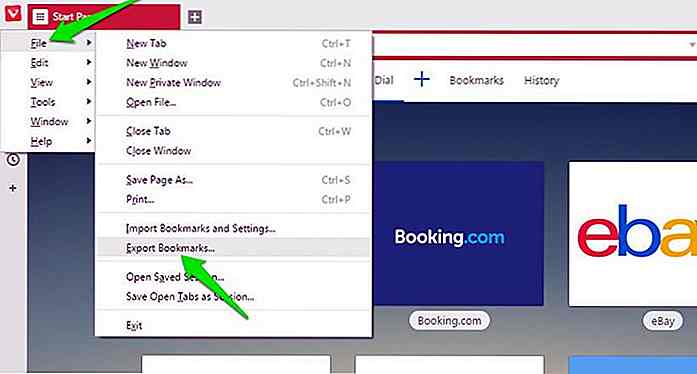 Incartare
Incartare Durante l'importazione dei dati, prova ad importare automaticamente da un browser installato invece che da un file HTML . In questo modo sarai in grado di importare più dati, inclusi cookie, segnalibri, cronologia e password salvate.
Il file HTML esportato di solito contiene solo segnalibri, quindi l'importazione diretta è migliore e più conveniente.
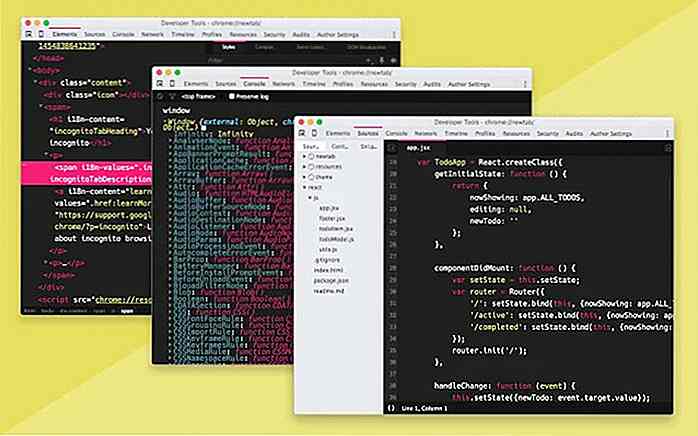
Personalizza gli strumenti per sviluppatori di Chrome con DevTools Author
Se sei uno sviluppatore frontend, dovresti già sapere sul pannello DevTools di Google Chrome. Viene fornito in bundle con tutte le versioni di Chrome che offrono strumenti per la modifica di HTML / CSS raw insieme a una console JS e la possibilità di manipolare il DOM in tempo reale.Un nuovo plugin Chrome gratuito chiamato DevTools Author consente di personalizzare il pannello DevTools con combinazioni di colori di sintassi aggiuntivi, caratteri univoci e dimensioni dei caratteri personalizzati.L
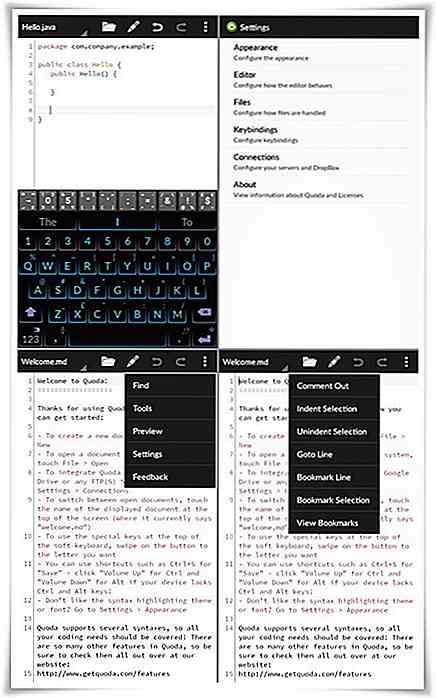
Editor di codice gratuito per Android - Best Of
La programmazione può essere divertente se eseguita con gli strumenti giusti: strumenti di sviluppo che consentono di scrivere e testare il codice sorgente senza problemi. La codifica sul computer è sicuramente più congeniale, ma non può battere la comodità di visualizzare o modificare il codice sorgente da qualsiasi luogo. È q